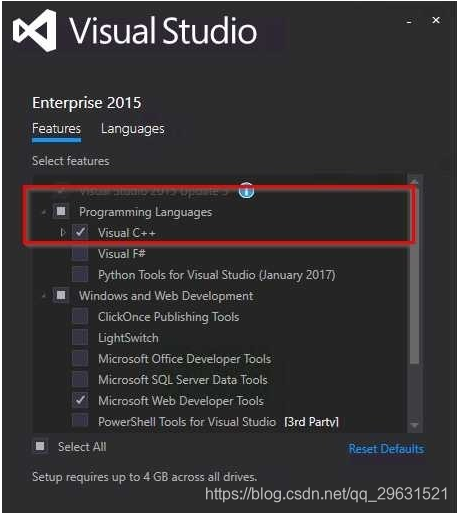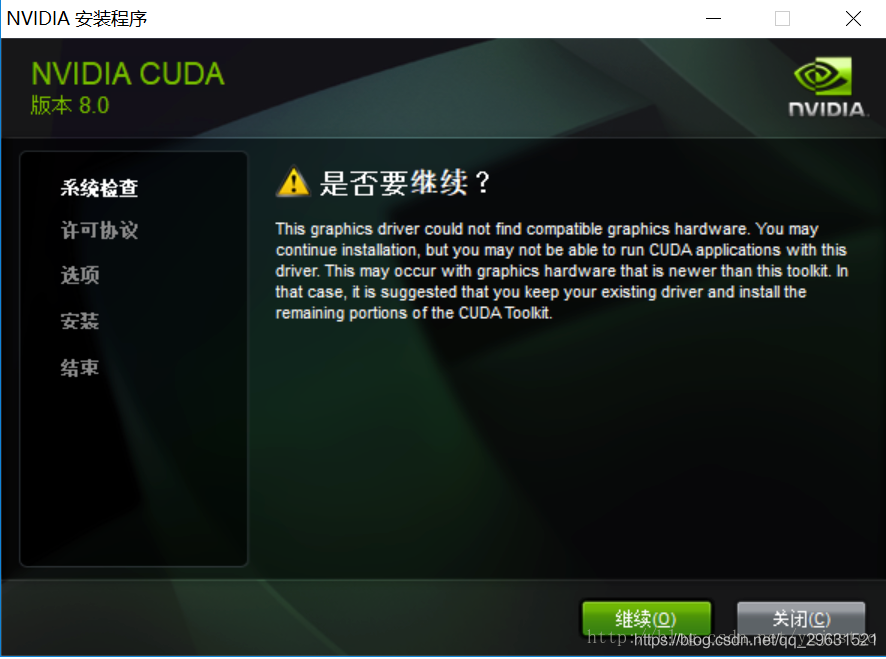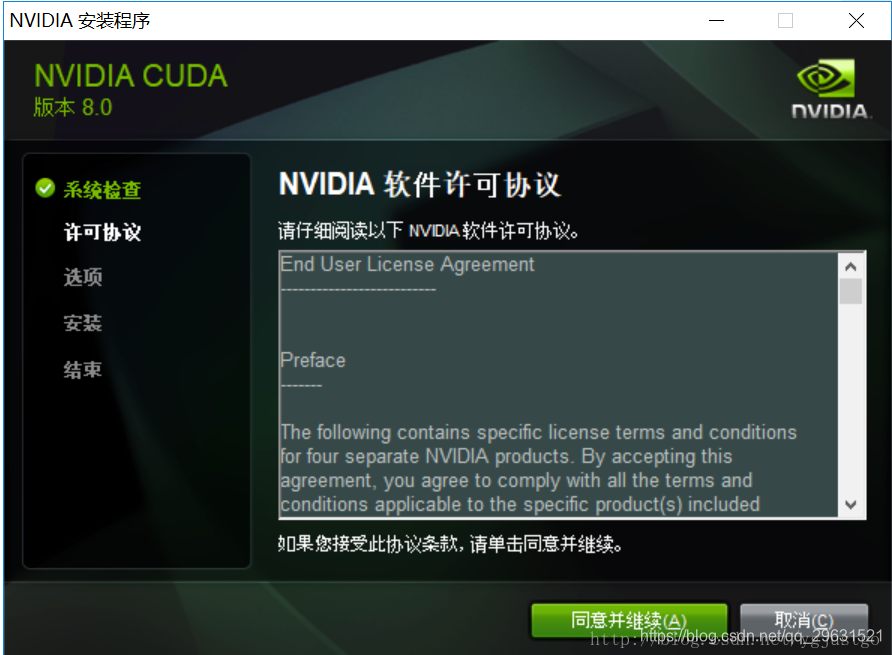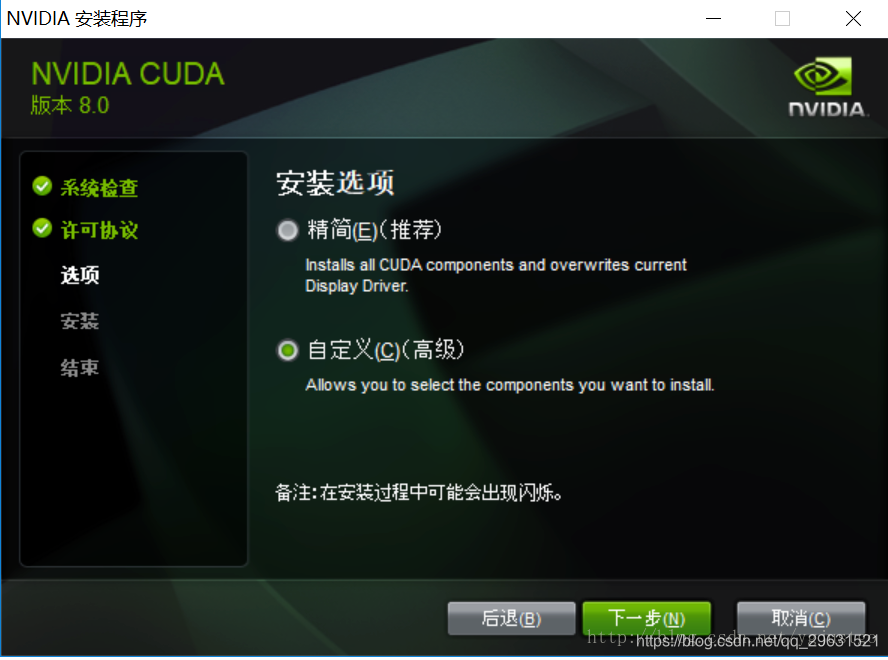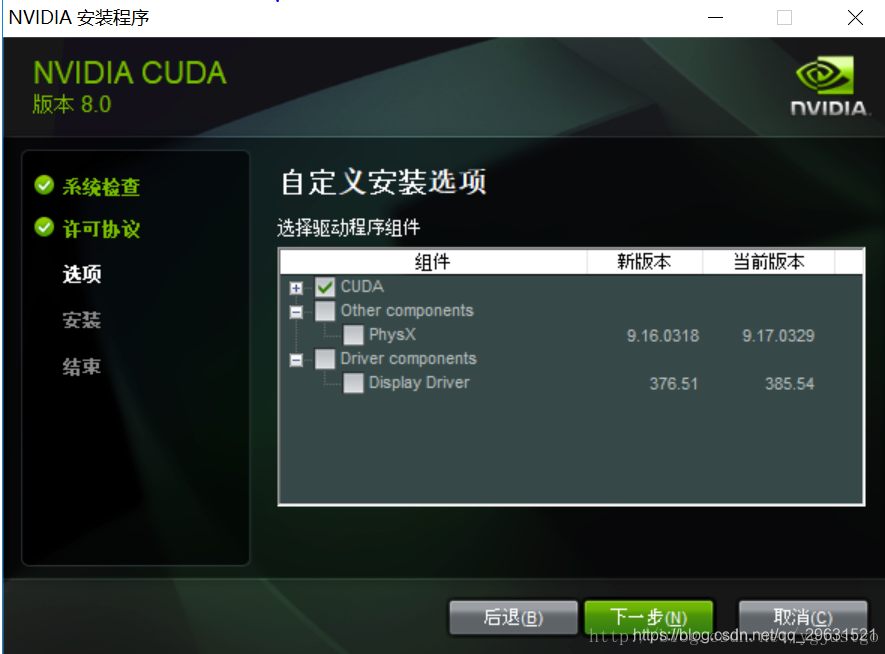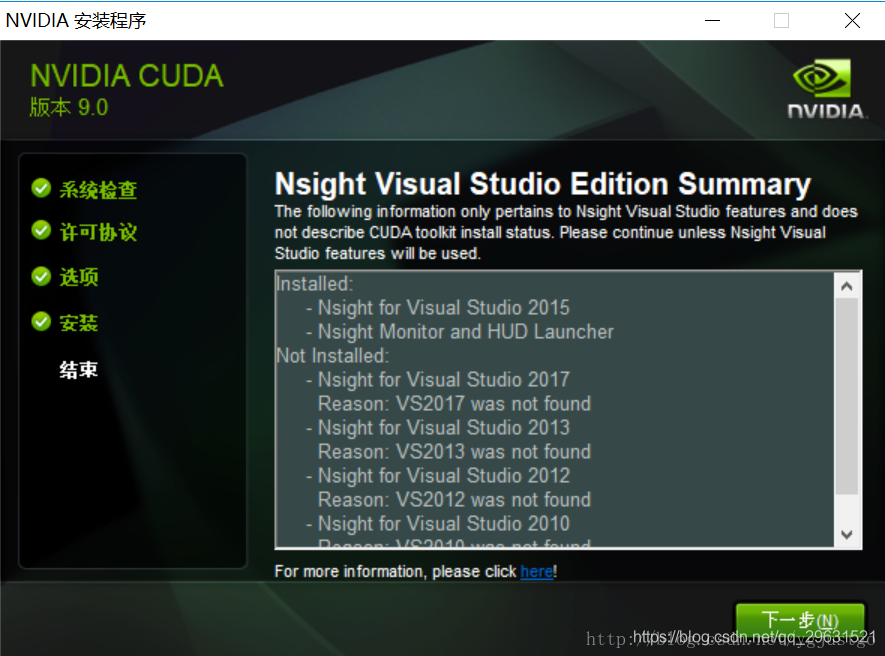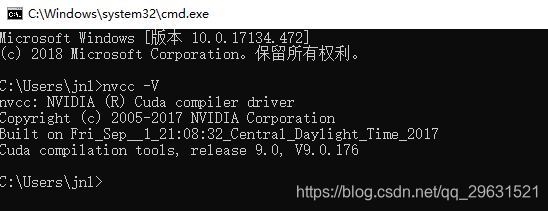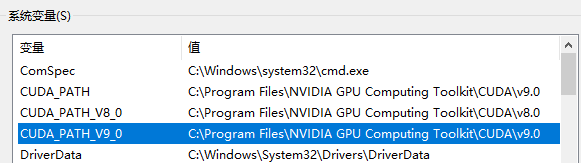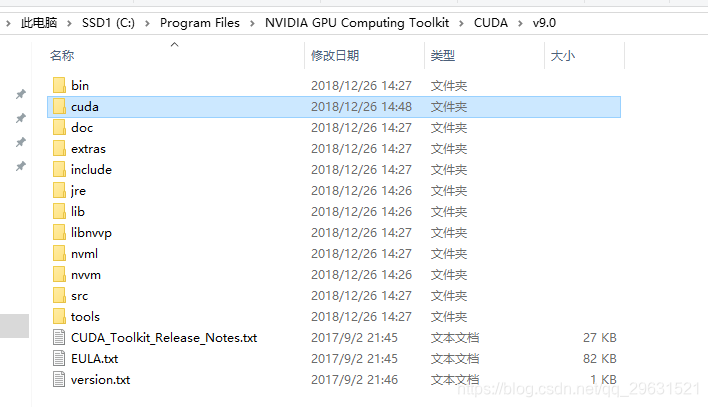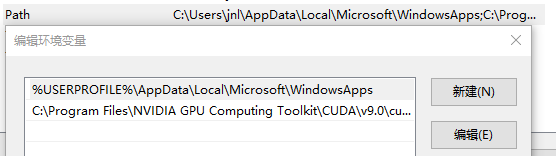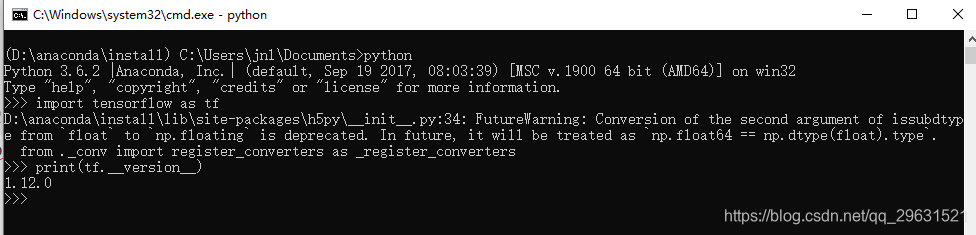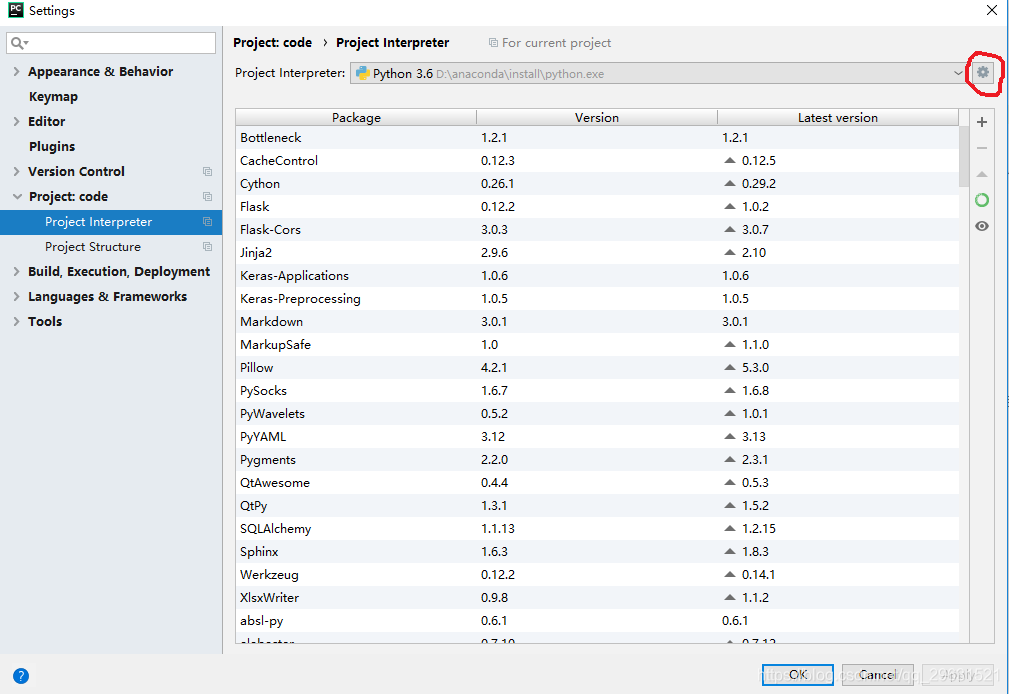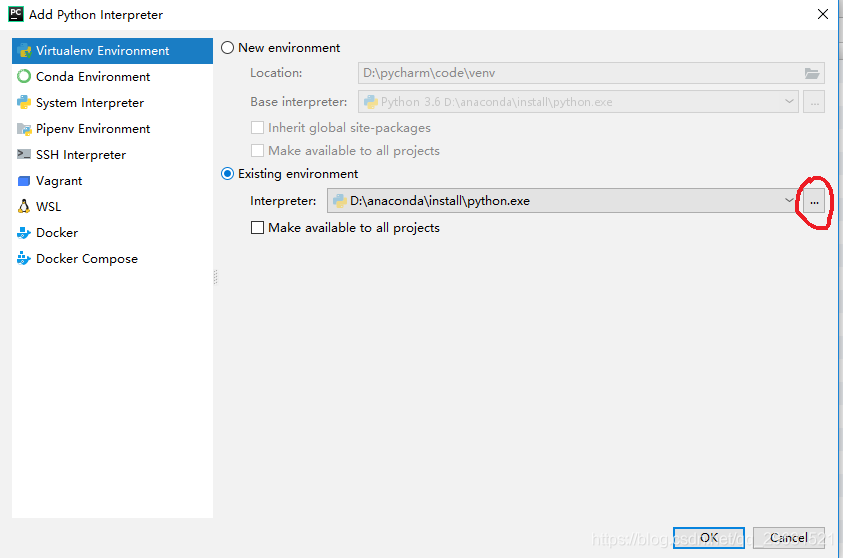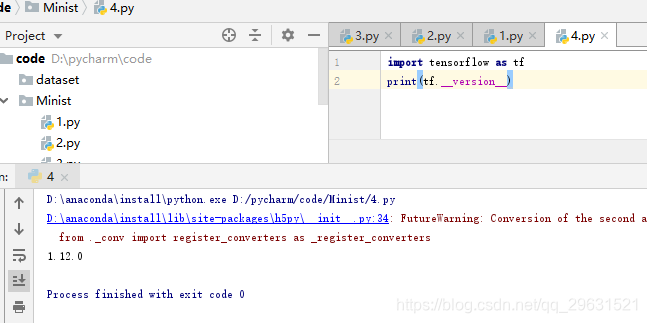win10下安装tensorflow-gpu,以及将tensorflow-gpu导入pycharm
一、准备工具
- vs2015 。vs2015我不确定是否要安装,网上一些教程说要,一些说不要,为了保险起见,我还是装了。下载地址:官方版
- anaconda。下载地址:[清华镜像载]https://mirrors.tuna.tsinghua.edu.cn/anaconda/archive/
- tensorflow-gpu。
- cuda。
- cudnn。
- pycharm。;
二、安装过程
-
vs2015
将下载好的压缩包解压后,双击.exe文件进行安装。我们只需要安装c++组件,见下图 -
anaconda
双击下载好的.exe文件,一直下一步就可以了,期间你可以自定义安装路径,这个路径以后要用到。
装好之后,在开始菜单就出现了一个Anaconda Prompt,这和cmd特别像。点击Anaconda Prompt,输入pip install tensorflow-gpu,我这样装的是1.12.0的,当然如果你要装其他版本的,可以使用pip install tensorflow-gpu==你需要的版本号(版本号一定要记住,我们下一步装cuda和cudnn要用到)。我这里已经装好了,所以显示要求已经满足。安装好之后,会有提示Successfully installed tensorflow-gpu。
此时,在Anaconda Prompt中输入python,然后在输入import tensorflow as tf会报错,因为我们还没有安装cuda和cudnn
3. cuda和cudnn
为什么要把这两个放在一起讲呢?因为它们的版本号要相对应,不然会报错。
上一步我们将tensorflow-gpu装好后,按照这个地址找到你所安装的tensorflow的cuda和cudnn版本,然后下载cuda,我这里下载的是cuda9.0,其他版本的可以直接百度或去英伟达官网下载。cudnn,这里需要注册填写问卷才能下载,我这里下载的是cuDNN v7.4.2 (Dec 14, 2018), for CUDA 9.0。
(1)下载好cuda之后,双击.exe文件进行安装。
也许你会遇到上面这种情况,它是说你本机的显卡驱动版本比当前要安装的CUDA自带的驱动版本高(实际上,不论CUDA装的哪个版本,只要本机驱动比CUDA自带驱动版本高,都可能出现这个问题)。
解决办法:
直接点击继续—>同意并继续—>自定义(高级)—>只选择CUDA进行安装,最后安装成功。
在自定义界面可以看到CUDA自带驱动版本号以及目前本机驱动版本号,如果本机版本号高于CUDA自带版本号,就不要再勾选安装了。
(2)验证CUDA安装是否成功
打开cmd,输入nvcc -V,出现如下类似信息,说明安装成功。
(3)在环境变量中确定CUDA_PATH和CUDA_PATH_V_9_0在系统变量中。我这里之前多装了一个CUDA8,所以多了一个CUDA_PATH_V_8_0.
(4)解压下载好的cudnn包,将该包下的所有文件复制到对应文件夹。默认文件夹在:
C:\Program Files\NVIDIA GPU Computing Toolkit\CUDA\v9.0
下面的一步很重要。双击上图中的cuda文件夹,定位到C:\Program Files\NVIDIA GPU Computing Toolkit\CUDA\v9.0\cuda\bin文件夹,将该复制地址C:\Program Files\NVIDIA GPU Computing Toolkit\CUDA\v9.0\cuda\bin,然后将该地址添加到环境变量-用户变量-path中
(5)此时我们再在Anaconda Prompt中输入python,再输入import tensorflow as tf,就不会报错了。
至此,我们的tensorflow-gpu就安装成功了。
4.将tensorflow-gpu导入pycharm
(1)pycharm下载、安装、破解,点击这里,我是用第三种方法破解的。
(2)导入。打开pycharm,点击file-settings-project-project interpreter
点击上面的齿轮图标,选择Add,进入如下界面。选择Existing environment(已经存在的环境),点击下图画圈位置,选择anaconda下的python.exe就可以了。
至此,所有都完成了。我们在pycharm中使用tensorflow,结果正确。
参考
[1]: https://blog.csdn.net/ygjustgo/article/details/78883981
[2]: https://blog.csdn.net/sb19931201/article/details/53648615
[3]: https://blog.csdn.net/ygjustgo/article/details/78883981